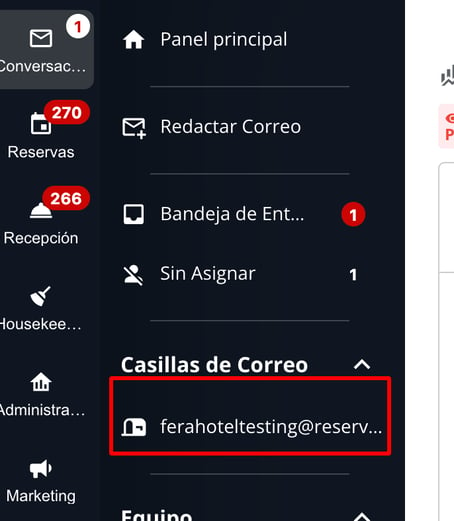¿Cómo dar o quitar permiso a un usuario para que visualice una cuenta de correo del inbox?
En esta guía explicaremos como permitir o bloquear a un usuario para que vea determinadas cuentas de correo
La habilitación de aplicaciones para un usuario, sólo la puede realizar un usuario que cuenta con permiso de administrador
El menú lateral izquierdo de Pxsol, agrupa las aplicaciones del sistema según las aplicaciones más usadas por un determinado rol dentro del hotel.
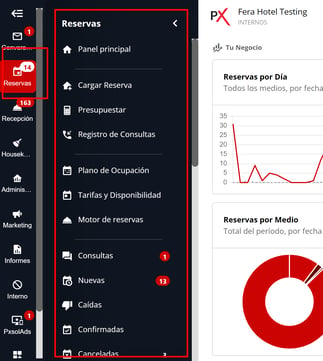
Desde la aplicación usuarios, podremos habilitar o restringir acceso a las secciones por usuario del sistema. Para esto, deberán seguir los siguientes pasos:
1- Entrar a la aplicación Usuarios desde el Omnibox.
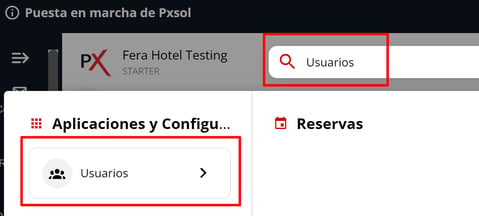
2- En el listado de usuarios que aparece, abrir haciendo click el menú de acciones que aparece a la derecha del usuario al que quiera editar y seleccionar la opción Editar
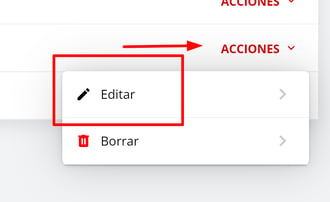
4- Seleccionar Editar
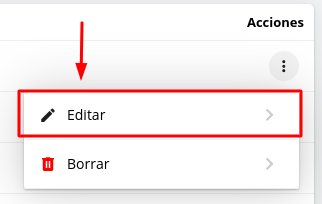
5- En la ventana que se despliega, hacer scroll (bajar) hasta la parte de configuración y hacer click en el apartado Cuentas de correo
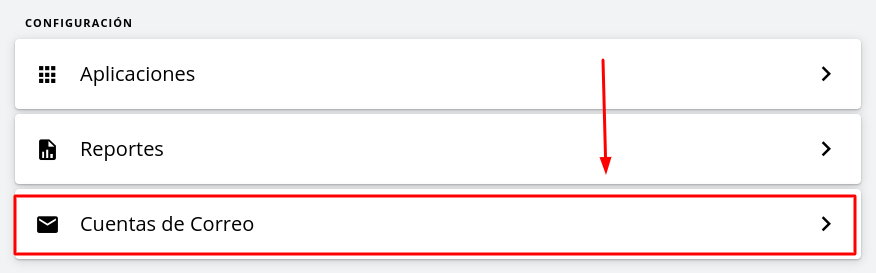
6- Nos mostrará un listado con todas las cuentas a la que está vinculado el usuario en cuentas activas y un listado con los que no en cuentas inactivas.
Si lo que desea es desactivar para ese usuario una cuenta que está activa, debe hacerlo desde el iconito de círculo tachado a la derecha de la cuenta
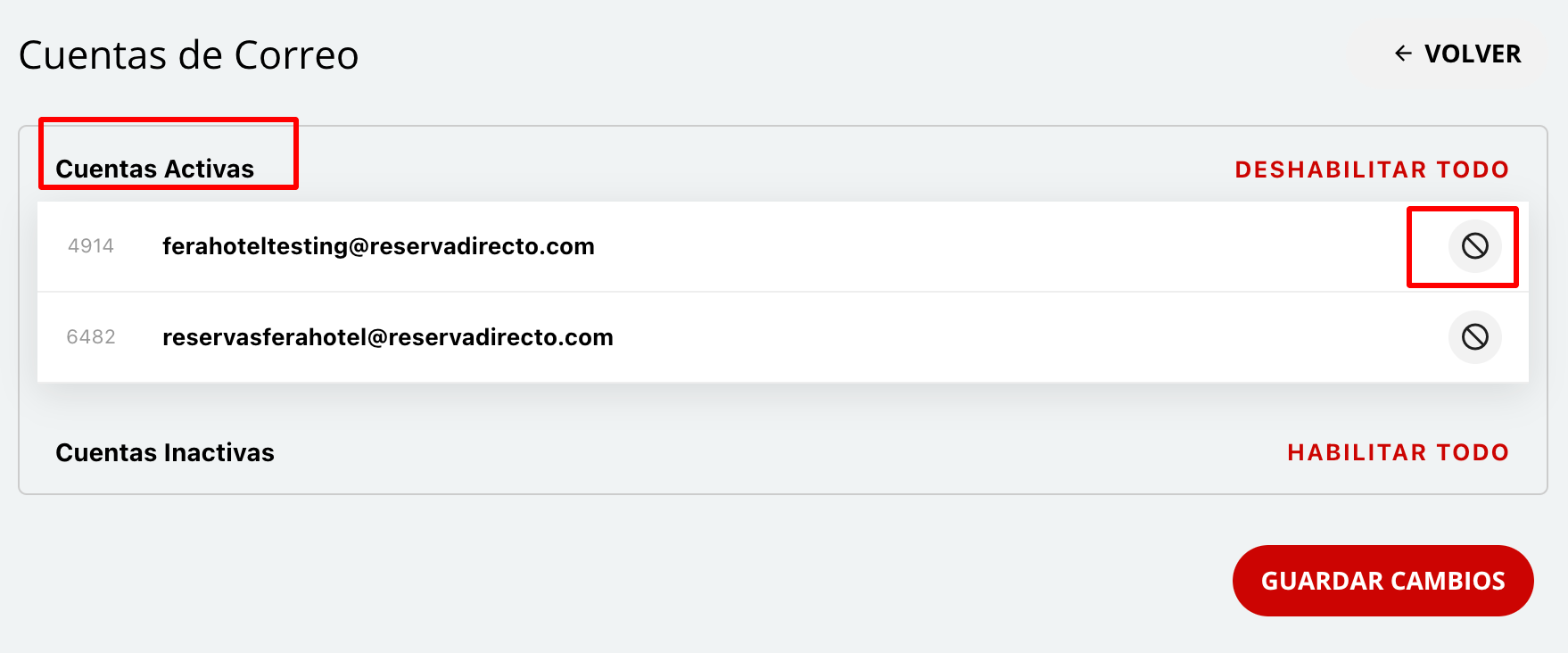
Si lo que desea es activar un correo que está inactivo para ese usuario,
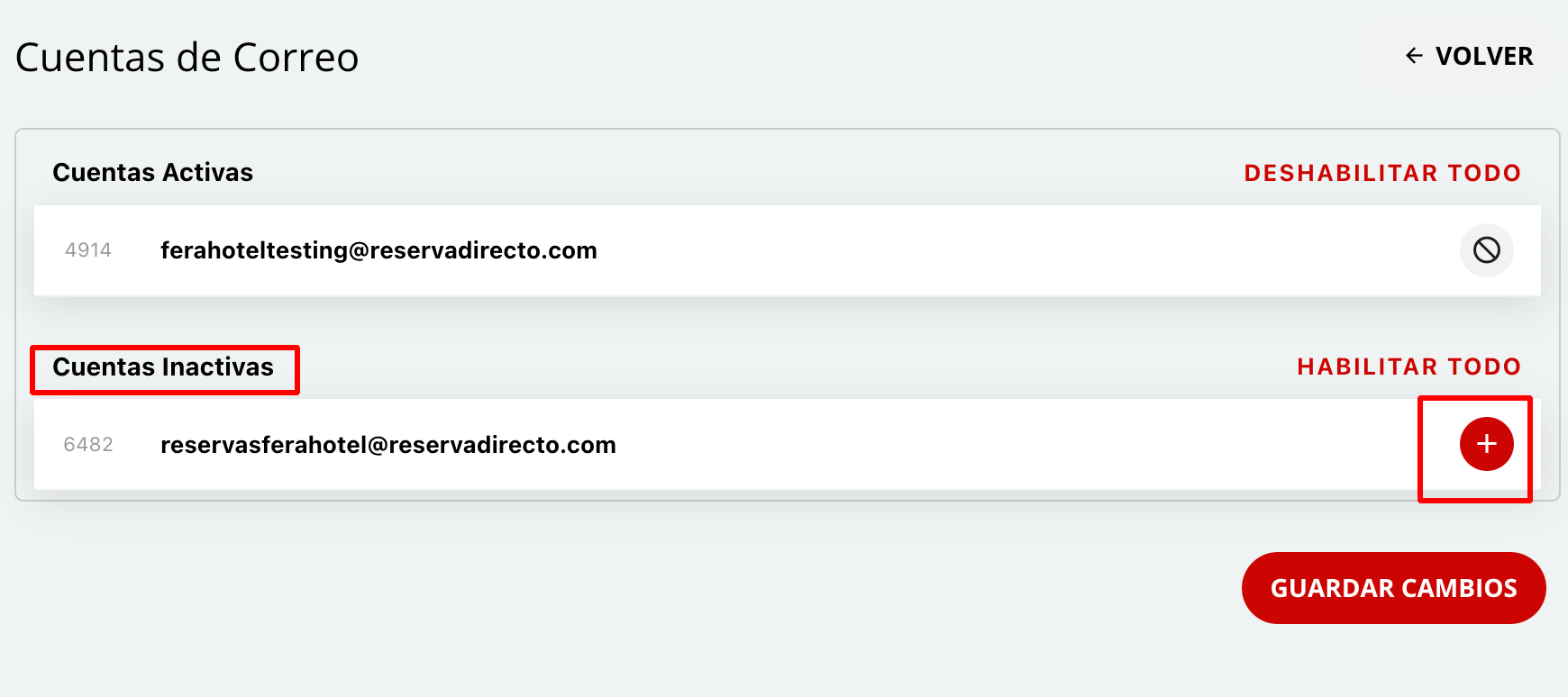
También puede habilitar o deshabilitar todas las cuentas de forma masiva con los links sobre la derecha del listado de cuentas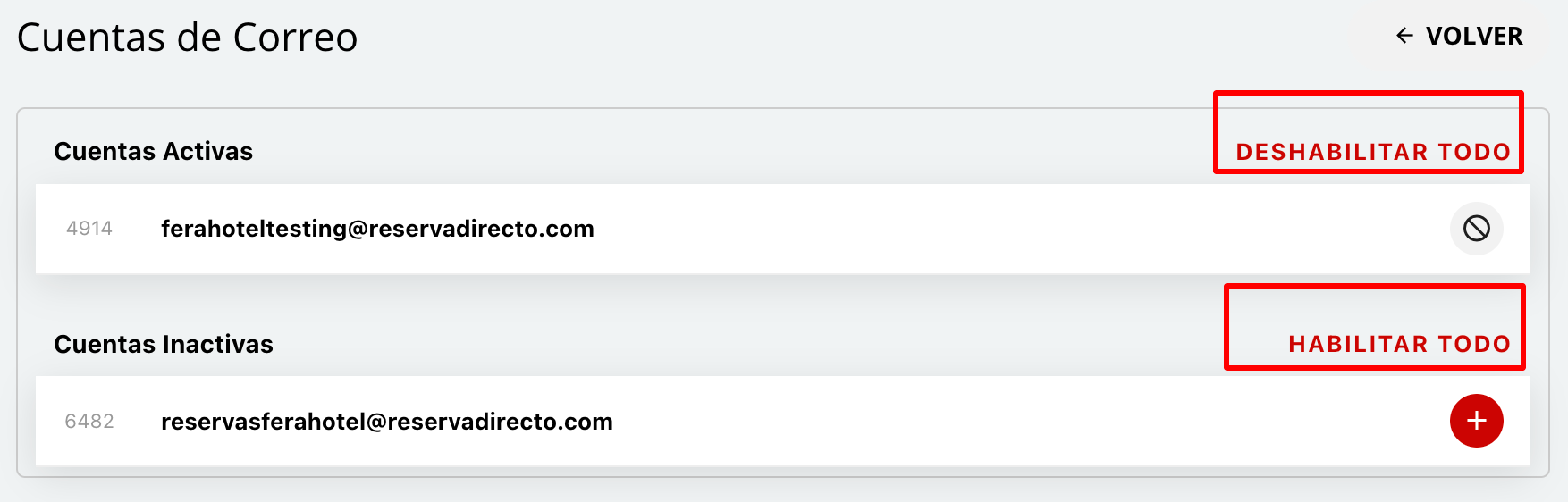
7- Una vez que ya quedaron correctamente configuradas las aplicaciones que debe ver o no ver ese usuario, hacer click en el botón Guardar Cambios
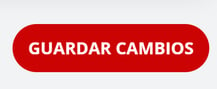
El usuario sólo podrá acceder a las casillas que tenga habilitadas